Tạo Name động trong Excel có thể thực hiện bằng nhiều cách, ví dụ như sử dụng hàm OFFSET. Hàm này tương thích với nhiều phiên bản Excel khác nhau. Giả sử chúng ta có một bảng dữ liệu mẫu, bài viết này sẽ hướng dẫn cách dùng hàm OFFSET để tạo Name động bao gồm toàn bộ dữ liệu.
Để tạo Name động, bạn vào Define Name, trong hộp thoại New Name, thực hiện các bước sau:
- Name: Đặt tên cho Name, ví dụ DATA (tên không được chứa dấu hoặc ký tự đặc biệt).
- Refers to: Nhập công thức tạo Name động với hàm OFFSET:
=OFFSET($A$3,0,0,COUNTA($A:$A),3)
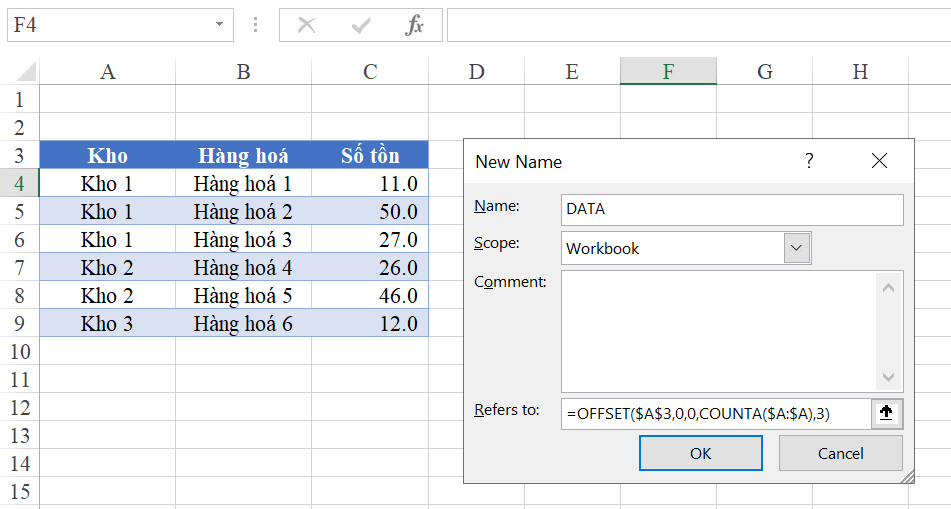 Tạo Name động với hàm OFFSET trong Excel
Tạo Name động với hàm OFFSET trong Excel
Sau khi tạo Name động, chúng ta sẽ tìm hiểu cách sử dụng nó trong Power Query.
 Minh họa GIF về tạo Name động
Minh họa GIF về tạo Name động
Vào Power Query bằng cách chọn Launch Power Query Editor trong Get Data. Cửa sổ Power Query Editor sẽ xuất hiện.
Tạo một Blank Query bằng cách chọn New Query trong Tab Home hoặc click chuột phải vào phần bên trái cửa sổ Query Editor.
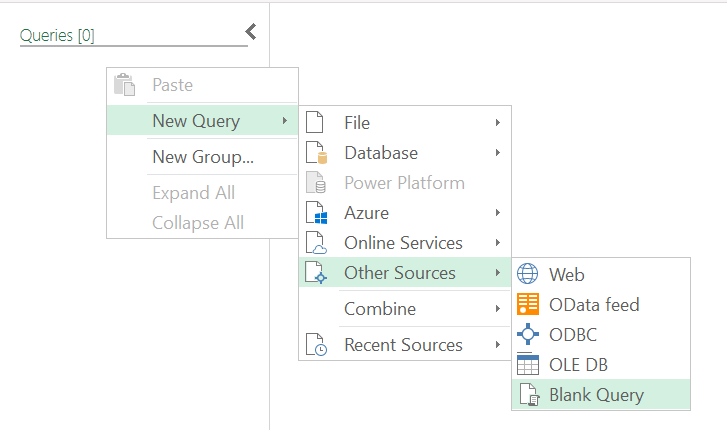 Tạo Blank Query trong Power Query Editor
Tạo Blank Query trong Power Query Editor
Trên thanh công thức (M – Code), nhập công thức sau: = Excel.CurrentWorkbook(){[Name="DATA"]}[Content]. Phần quan trọng cần chú ý là {[Name= "DATA"]}, hãy thay “DATA” bằng tên Name động bạn đã tạo. Nhấn Enter để xem kết quả.
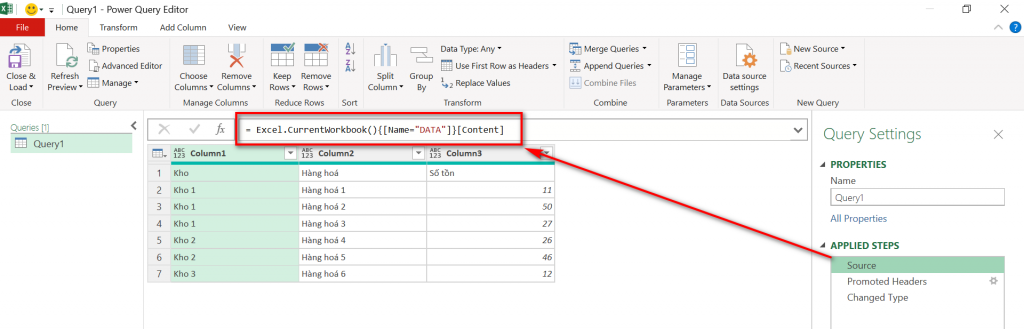 Kết quả sau khi nhập công thức M-Code trong Power Query
Kết quả sau khi nhập công thức M-Code trong Power Query
Power Query Editor sẽ tự động thực hiện các bước Promoted Headers và Changed Type. Tuy nhiên, trong một số trường hợp, bạn nên kiểm tra lại tính năng tự động nhận dạng này để đảm bảo tính chính xác.
Mặc dù việc sử dụng Name động trong Power Query là hoàn toàn khả thi, nhưng không nên lạm dụng khi không cần thiết. Tạo Table cho dữ liệu và sử dụng trong Power Query được khuyến khích hơn vì định dạng Table mang lại hiệu suất tốt hơn so với Name Range thông thường và Name động.














Discussion about this post